

|
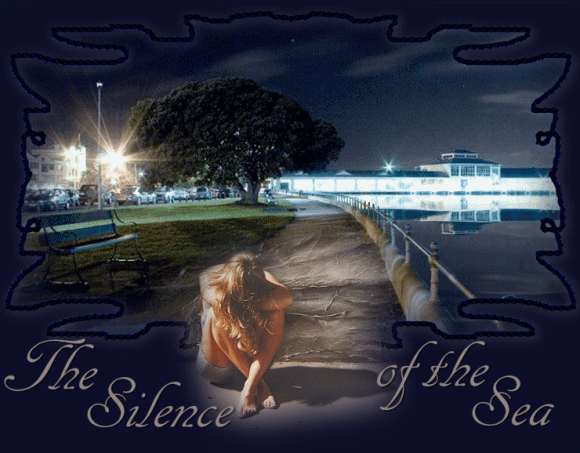
|
|
Dieses Tut habe ich geschrieben für PSP 9. Geht aber auch mit jeder anderen Version nachzubasteln. Das Copyright der Grafiken liegt beim jeweiligen Künstler, ich benutzte Tubes von Sandi,Cherokee und eigene Tubes.
|
Für dieses Tutorial braucht Ihr:
Paint Shop Pro 9 und das zusätzliche Programm:
|
Lass uns loslegen!
Öffne im PSP alle Tubes und installiere das Squirlz Programm.
Macht euch jeweils eine Kopie der Tubes und schliesst die Orginale. Das sollte man immer tun,um Beschädigungen der Orginale zu vermeiden. <
Kopiere das Sandi-Tub und schiebe es ganz nach oben, Hebe die PSP Datei aber noch auf,wir kommen später drauf zurück !
Umfahre die Region,die bewegtes Wasser werden soll,
Klicke oben auf die Wellen-Customize Basic Ripples-
Nimm in dem sich öffnenden Fenster folgende Einstellungen vor:
Willst du mal schauen,wie die Bewegung wird,dann klick auf den gelben Pfeil.
Bearbeiten-alle auswählen-bearbeiten-kopieren,
Nun sind es 40 Einzelbilder---Bearbeiten-alle auswählen---
Auswahl ändern-vergrössern um 1 px,
Nun kopiere das Cherokee-Tub und setze es als neue Ebene auf,
Schliesse die Sichtbarkeit der untersten Ebene und verbinde alle anderen sichtbar. Du hast es geschafft !!! Ich hoffe,es hat dir Spass gemacht! |